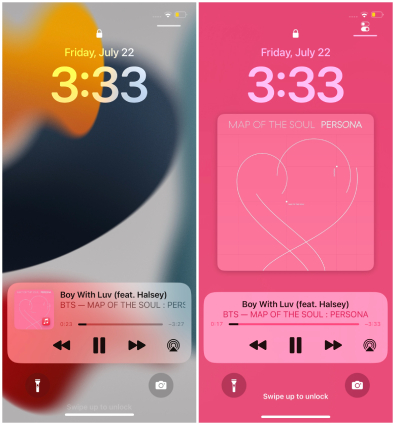iOS 16 잠금 화면에서의 전체 화면 뮤직 플레이어에 관한 모든 것
2022년 7월 11일, 애플은 iOS 16 베타 3 버전을 출시했습니다. 이 버전은 많은 업데이트를 포함하지만 그중 가장 중요한 업데이트 중 하나는 바로 iOS 16 뮤직 잠금 화면입니다. 애플은 iOS 음악 플레이어가 이제 전체 화면에서 작동할 수 있다고 발표했습니다. 음악 시청을 즐기는 아이폰 사용자들이라면 가슴 뛰도록 신나는 일이 아닐 수 없겠습니다.
잠금화면에서의 전체 화면 뮤직 플레이어는 iOS 10 이후론 볼 수가 없었습니다. 하지만 이번 최신 iOS 16 업데이트에서 잠금 화면 인터페이스에서 다시 만나볼 수 있게 되었습니다. 사용자들은 이제 중앙에서 앨범 커버를 보고 하단에서 조작할 수 있습니다.
- iOS 16 신기능: 잠금 화면에서의 전체 화면 뮤직 플레이어
- iOS 16 잠금 화면에서 전체 화면 뮤직 플레이어 사용법?
- 추가 팁: iOS 16 잠금 화면에서 전체 화면 뮤직 플레이어가 작동하지 않을 때 해결방법
iOS 16 신기능: 잠금화면에서의 전체 화면 뮤직 플레이어
iOS 16 업데이트 중, 전체 화면 뮤직 플레이어 기능이 주목을 받고 있습니다. 이전에는 아이폰에서 애플 뮤직이나 스포티파이로 음악을 재생할 때, 작은 버전의 뮤직 플레이어 위젯이 이 잠금 화면에 나타나 재생, 멈춤, 노래 넘기기/돌아가기 등의 기능만을 사용할 수 있었죠.
그러나, iOS 16 잠금 화면 업데이트와 함께 이제는 전체 화면에서 뮤직 플레이어를 작동할 수 있습니다. 더 큰 앨범 아트가 화면 중앙에 위치하고 작은 음악 플레이어가 화면 하단에 올 겁니다.

아이폰 잠금 화면 뮤직 플레이어의 주요 기능은 다음과 같습니다:
- 전체 화면 뮤직 플레이어는 잠금 화면에서 원래 설정된 배경 화면이 아닌 앨범 아트를 띄웁니다.
- 앨범 아트나 잠금 화면 하단을 탭하면 전체 화면 뮤직 플레이어를 축소하여 원래 배경화면으로 되돌립니다.
- AirPlay를 탭하면 뮤직 플레이어에서의 음악 송출 방식 변경이 가능합니다.
주목할 만한 점은, iOS 16 전체 화면 뮤직 플레이어는 애플 뮤직이 아닌 스포타파이나 사운드클라우드 등, 다른 뮤직 스트리밍 앱에서도 작동한다는 것입니다.
금 화면에서 전체 화면 뮤직 플레이어 사용법?
이제 iOS 16에서 아이폰 잠금 화면 뮤직 플레이어 변경점을 잘 아셨나요? 그럼 이제 잠금 화면에서 전체 화면 뮤직 플레이어 사용법을 배울 차례입니다.
iOS 16 베타 3 버전에서 잠금 화면에서 전체 화면 뮤직 플레이어 기능이 기본값이므로, 다른 추가적인 조치가 필요하진 않습니다. 확장된 뮤직 플레이어는 음악을 들을 때 자동적으로 잠금 화면에 나타나게 됩니다. 현재 이 기능을 사용하시려면, 최신 iOS 16 베타 버전을 핸드폰에 다운로드 받으시면 됩니다. 베타 버전 다운로드를 원하시면 아래 몇가지 절차를 따라주세요.
- 첫번째이자 가장 중요한 단계입니다. 바로 아이폰 백업을 해주세요. 혹시라도 iOS 15.5 버전으로 돌아가고 싶을 경우에 데이터를 복원할 수 있습니다.
- 아이폰 백업을 마치면, 사파리를 열고 BetaProfiles.com에 들어가주세요..
스크롤을 내려 iOS Beta Profile에서 Install Profile > Install > Allow을 눌러 iOS 베타 프로파일을 다운로드 해주세요.

다운로드가 완료되면, 설정에 들어가 다운로드 된 프로파일을 확인하실 수 있습니다. 프로파일을 탭하고 상단 우측에서 설치를 눌러주세요.

그후에 핸드폰 재시작이 필요합니다. 핸드폰이 재시작하면, 설정 > 일반 > 소프트웨어 업데이트로 가주세요. iOS 16 베타 버전 사용이 이제 가능합니다. 최신 버전 업데이트를 위해 “다운로드 및 설치”를 눌러주세요.

아이폰이 업데이트 되면, 애플 뮤직이나 다른 음악 스트리밍 앱으로 음악을 재생해보세요. 이제 잠금화면에서 iOS 뮤직 플레이어가 전체 화면으로 확장된 걸 보실 수 있습니다.

뮤직 플레이어 위젯을 축소하기 위해서는 앨범 아트나 잠금 화면 하단을 탭해주세요.
타 3 신기능: 잠금 화면에서의 전체 화면 뮤직 플레이어
추가 정보: iOS 16 잠금 화면 커스터마이즈하는 법
iOS 16 잠금 화면에서 전체 화면 뮤직 플레이어가 작동하지 않을 때 해결법
만약 iOS 16 베타 3 업데이트 이후에도 잠금 화면에서 전체 화면 뮤직 플레이어 기능을 사용할 수 없으시다면, 앨범 아트 버튼을 탭해보세요. 그래도 여전히 문제가 해결되지 않는다면 아마도 버그일 가능성이 높습니다. 베타 버전에서의 버그를 고치는 건 쉬운 일이 아니지만, 다행히도 저희에게는 Tenorshare ReiBoot(테너쉐어 레이부트)이 있습니다. 이 툴은 다양한 iOS 시스템 이슈들을 고치기 위해 만들어졌습니다. iOS 16 잠금 화면에서의 전체 화면 뮤직 플레이어 기능이 작동하지 않는다면, Tenorshare ReiBoot(테너쉐어 레이부트)를 한번 사용해보세요.
- 탈옥없이 iOS 16 베타에서 iOS 15.5로 다운그레이드하기
- 애플 로고 멈춤, 벽돌 현상, 검은 화면 등, 150개가 넘는 iOS/아이패드 이슈 고치기
- 두 가지 방법으로 iOS 기기 초기화하기
- 원클릭으로 아이폰 복구 모드 들어가기/나가기
- 최신 iOS 16 베타 버전과 아이폰 13을 포함한 모든 iOS 버전과 기기 지원함
아래의 가이드라인을 읽고 iOS 16 잠금 화면에서 전체 화면 뮤직 플레이어 미작동 문제를 해결해보세요.
윈도우 혹은 맥에서 최신 버전의 ReiBoot(레이부트)를 다운로드 받고 설치해주세요.
ReiBoot(레이부트)를 실행하고 기기를 컴퓨터에 연결한 후에 대쉬보드에서 “시작” 옵션을 클릭해주세요.

다음 단계에서 “지금 고치기” 옵션을 클릭해주세요. 그러면 두 가지 옵션이 보일텐데, “스탠다드 리페어” 모드를 선택해주세요.

이제 필요한 펌웨어를 다운로드 받을 차례입니다.

펌웨어 패키지가 준비 되면, “스탠다드 리페어 시작”을 클릭해주세요.

프로세스는 몇 분 정도 소요됩니다. 수리가 완료되면, 아이폰이 자동적으로 재시작합니다. 문제가 해결됐기를 바라겠습니다.

마치며
iOS 16 잠금 화면에서의 전체 화면 뮤직 플레이어 실행을 위해서는 먼저 iOS 16 베타 버전으로의 업그레이드가 필요합니다. 업그레이드를 했더라도 뮤직 플레이어 관련 문제가 생길 수 있는데, 베타 버전은 그 말대로 베타 버전이기에 자잘한 이슈가 자주 발생하기 때문입니다. 하지만 Tenorshare ReiBoot(테너쉐어 레이부트)와 함께라면 어떤 iOS 시스템 문제라도 클릭 한 번만으로 해결할 수 있습니다. 그래서 저희는 이 소프트웨어 사용을 강력 추천드립니다.